日頃は、弊社製品をご愛用いただきまして、誠にありがとうございます。
弊社では、液晶テレビの機能アップや機能改善などを行うために、ソフトウェアのアップデート(更新)を実施しております。
液晶テレビ LC-65XS1,LC-52XS1についてはディスプレイ部とチューナー部に別れておりますが、ディスプレイ部のソフトウェアについては、インターネットを利用してアップデート用ソフトをUSBメモリー(※1)に保存し、アップデートの操作をしていただくことにより、ソフトウェアの更新が可能な設計となっております。
なお、チューナー部のソフトウェアは、デジタル放送のダウンロードサービスによりアップデート(更新)されます。
| 対象機種 | LC-65XS1,LC-52XS1 |
|---|---|
対象ソフトウェア |
※1動作確認のとれているUSBメモリーについては、[こちら]の動作確認済みUSBメモリー一覧を参照ください。 アップデートに使用するUSBメモリーは「32MB以上」の容量のものを準備してください。 |
公開中のソフトウェア一覧
現在、公開しているソフトウェアはありません。
バージョン番号の確認方法
ディスプレイ部のバージョン番号の確認方法についてご案内します。
《バージョン番号確認方法》
-
リモコンの[メニュー]ボタンを押し、「デジタル設定」→「システム動作テスト」と選び、システム動作テスト画面を表示します。
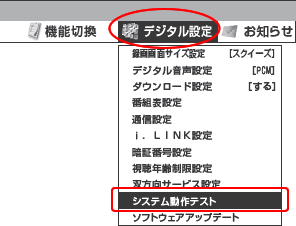
「メニュー」から「デジタル設定」「システム動作テスト」
の順に選択しますリモコン操作手順 ![[メニュー]ボタン](../images/ico_menu.gif)
- [メニュー]ボタンを押し、メニュー画面を表示させます。


- 左右のカーソルボタンで、メニューの中から「デジタル設定」を選びます。


- 上下のカーソルボタンで、デジタル設定メニューの中から「システム動作テスト」を選びます。

![[決定]ボタン](../images/ico_decision.gif)
- 正しく選ばれているのを確認し、[決定]ボタンを押します。
[リモコンの操作方法について](PDF:1.52MB)
-
画面のバージョン番号表示で、Wから始まるものがディスプレイ部のバージョン番号です。
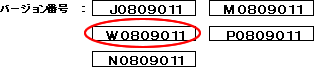
Wから始まる番号がディスプレイ部のバージョン番号です (表示例)
アップデート方法
ディスプレイ部のアップデート方法についてご案内します。
《アップデート方法》
-
パソコンを使って、このページに掲載される対象機種の「アップデートファイル」をダウンロードし、USBメモリーに保存してください。
このとき、USBメモリー内には、「アップデートファイル」だけにして、他のファイルやフォルダは削除しておいてください。
USBメモリー内には「アップデートファイル」だけを保存します -
リモコンの[メニュー]ボタンを押し、「デジタル設定」→「ソフトウェアアップデート」を選びます。
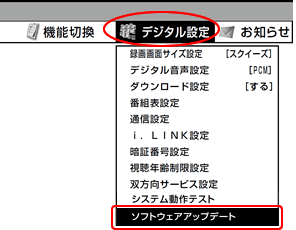
リモコン操作手順 ![[メニュー]ボタン](../images/ico_menu.gif)
- [メニュー]ボタンを押し、メニュー画面を表示させます。


- 左右のカーソルボタンで、メニューの中から「デジタル設定」を選びます。


- 上下のカーソルボタンで、デジタル設定メニューの中から「ソフトウェアアップデート」を選びます。

![[決定]ボタン](../images/ico_decision.gif)
- 正しく選ばれているのを確認し、[決定]ボタンを押します。
[リモコンの操作方法について](PDF:1.52MB)
下記メッセージ画面が表示されます。
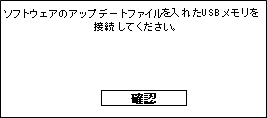
「ソフトウェアアップデート」の表示例です -
対象機種の「アップデートファイル」を保存したUSBメモリーをディスプレイ部のUSB端子に差し込みます。

AQUOS Xシリーズ(XS1)の場合は、
図の位置にUSB端子があります -
USBメモリー中の「アップデートファイル」を確認しますので、少しの間、待ちます。
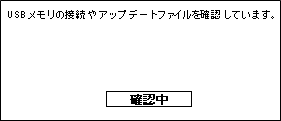
「アップデートファイル確認中」の画面例です。リモコン操作手順 ![[決定]ボタン](../images/ico_decision.gif)
- USBメモリーを接続後、[決定]ボタンを押します。
-
画面の表示内容を確認し、[する]を選びます。
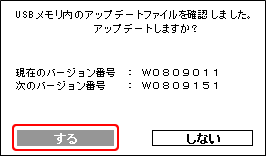
図のバージョン番号は表示例ですリモコン操作手順 
- 左右のカーソルボタンで、[する]を選び、

![[決定]ボタン](../images/ico_decision.gif)
- [決定]ボタンを押します。
-
メッセージを確認して[決定]ボタンを押すと、アップデートが始まります。

リモコン操作手順 ![[決定]ボタン](../images/ico_decision.gif)
- アップデート開始を確認するメッセージが出たら内容を確認し、[決定]ボタンを押します。
ソフトウェアの更新が始まります。一時的に約20~30秒間画面が消えたあと、ソフトウェア更新の進行状況が表示されます。

ソフトウェア更新が終わるまで約2分かかります。
その間は、何も操作しないでください。絶対に電源ボタンやPOWER(電源)スイッチを押さないでください。 故障の原因となる場合があります。更新が終わると再度一時的に画面が消え、しばらくすると完了メッセージが表示されます。
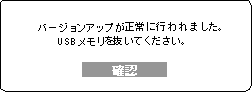
リモコン操作手順 ![[決定]ボタン](../images/ico_decision.gif)
- バージョンアップ完了を知らせるメッセージが出たら内容を確認し、[決定]ボタンを押し、アップデート作業を終了します。
-
アップデート作業終了後、USBメモリーをディスプレイ部からはずしてください。
以上で、アップデート操作は終了です。
